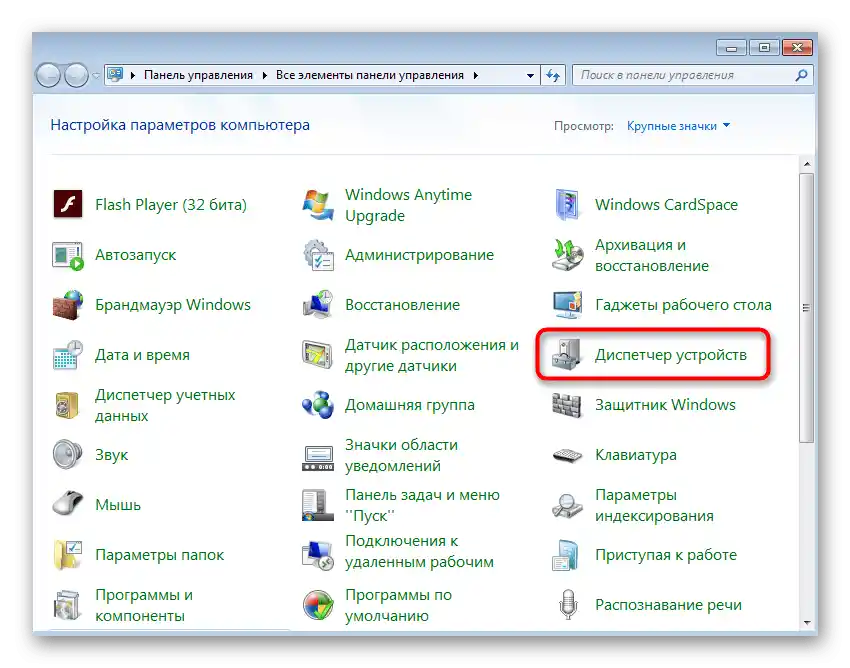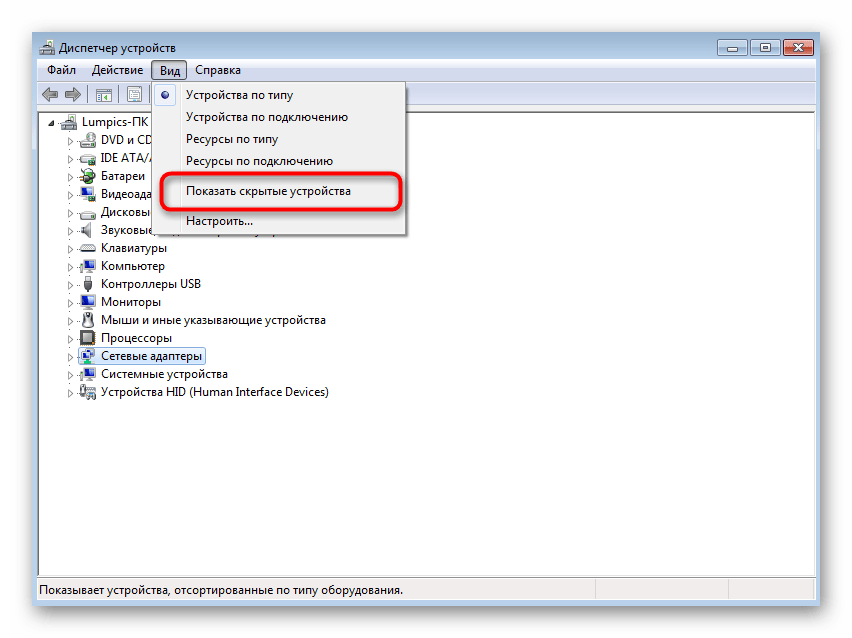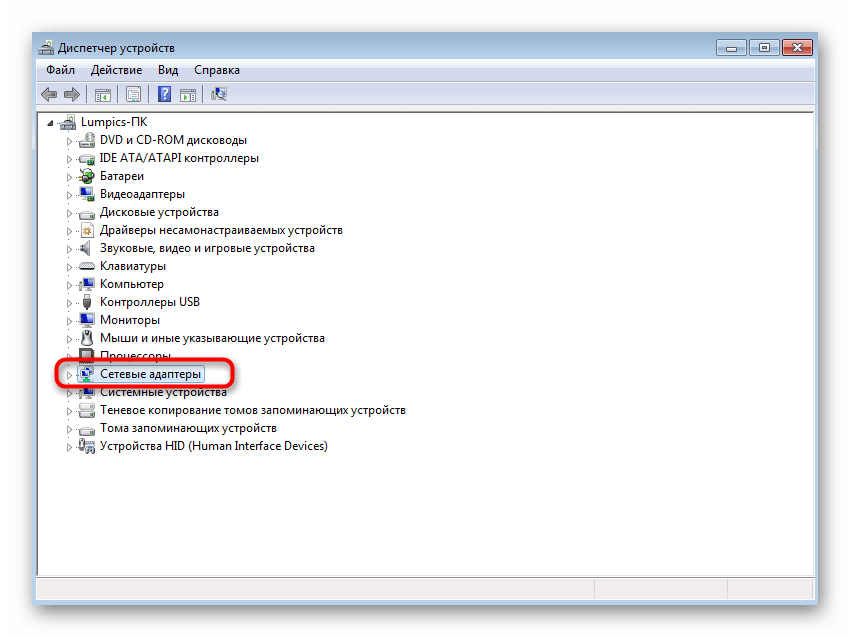قبل از اینکه به دستورالعملها بروید، اطمینان حاصل کنید که رایانه شما از Wi-Fi پشتیبانی میکند. اگر در مورد لپتاپها همه چیز مشخص است، رایانههای شخصی به ندرت با آداپتور بیسیم داخلی مجهز هستند. در صورت عدم وجود آن روی مادربرد، باید آداپتور Wi-Fi را بهطور جداگانه خریداری کرده و پس از اتصال، به تنظیمات اشتراکگذاری شبکه بیسیم بپردازید.
روش 1: "خط فرمان"
در سیستمعامل ویندوز، ابزاری داخلی وجود دارد که به شما امکان میدهد اشتراکگذاری شبکه بیسیم را تنظیم کنید.در نسخههای بعدی سیستمعامل، این قابلیت بهبود یافته و به صورت گرافیکی پیادهسازی شده است، اما دارندگان "ویندوز ۷" باید از کنسول استفاده کرده و فرمان مربوطه را وارد کنند.
- برای شروع، "خط فرمان" را پیدا کنید، مثلاً از طریق منوی "شروع".
- بر روی برنامه کلیک راست کرده و گزینه "اجرا به عنوان مدیر" را انتخاب کنید.
- فرمان
netsh wlan set hostednetwork mode=allow ssid="soringpcrepair.com" key="12345678" keyUsage=persistentرا وارد کرده و با فشار دادن کلید Enter آن را تأیید کنید. همچنین توجه داشته باشید که soringpcrepair.com — هر نامی برای نقطه دسترسی است و 12345678 — رمز عبوری است که باید حداقل از هشت کاراکتر تشکیل شده باشد. - اگر پیامی مبنی بر اینکه سرویس پیکربندی خودکار شبکه بیسیم فعال نیست دریافت کردید، باید آن را بررسی کنید.
- سپس "شروع" را باز کرده و به بخش "کنترل پنل" بروید.
- دسته "مدیریت" را گسترش دهید.
- در لیست، "سرویسها" را پیدا کرده و بر روی این خط دوبار کلیک کنید.
- باقیمانده است که سرویس هدف را پیدا کرده و با دوبار کلیک بر روی دکمه چپ ماوس یا با فراخوانی منوی زمینه با کلیک راست، ویژگیهای آن را باز کنید.
- پیکربندی خودکار WLAN را با فشار دادن دکمه مخصوص این کار راهاندازی کنید.
- یک پنجره جداگانه ظاهر میشود که در آن پیامی درباره تلاش برای راهاندازی سرویس وجود دارد. منتظر بمانید تا این فرآیند به پایان برسد.
- دوباره به کنسول برگردید، همان فرمان را وارد کرده و آن را تأیید کنید و با پیام دریافتی آشنا شوید. این بار SSID باید بهطور موفقیتآمیز ایجاد شود.
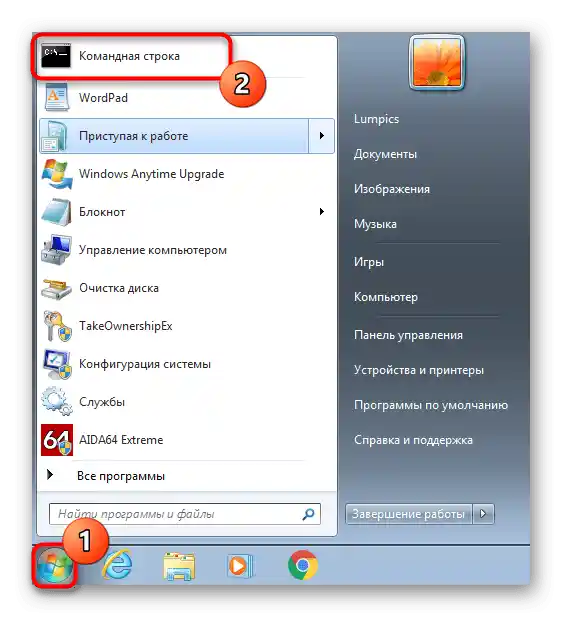
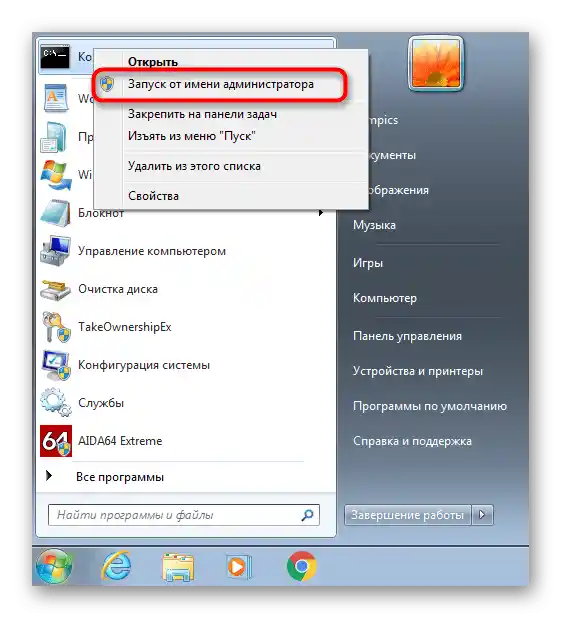
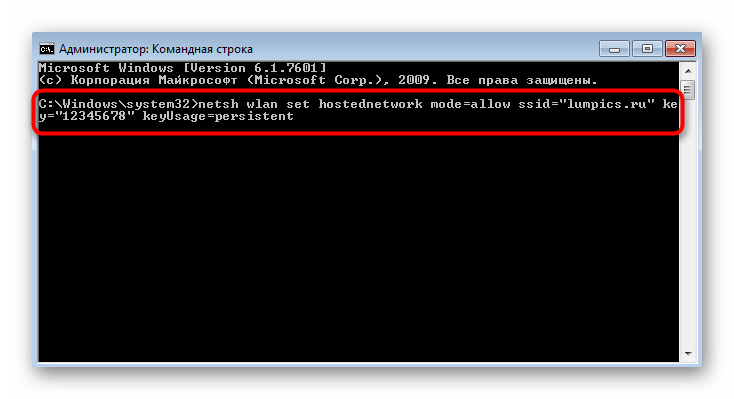
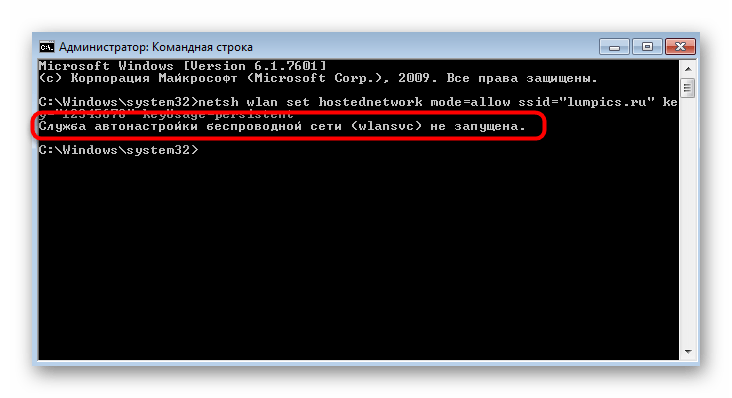
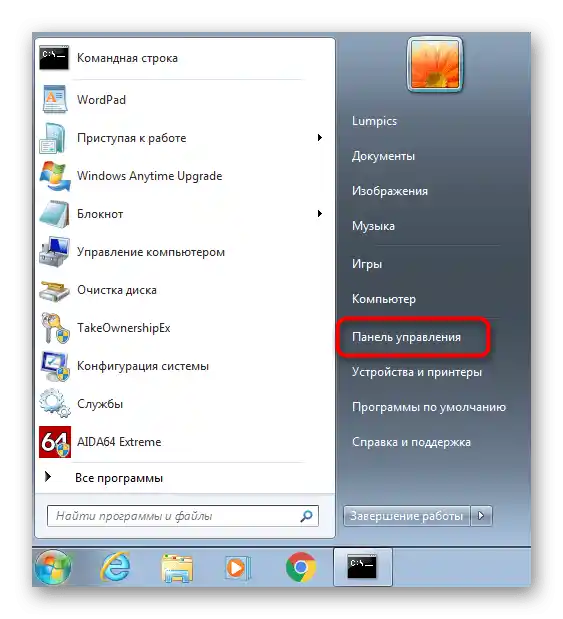
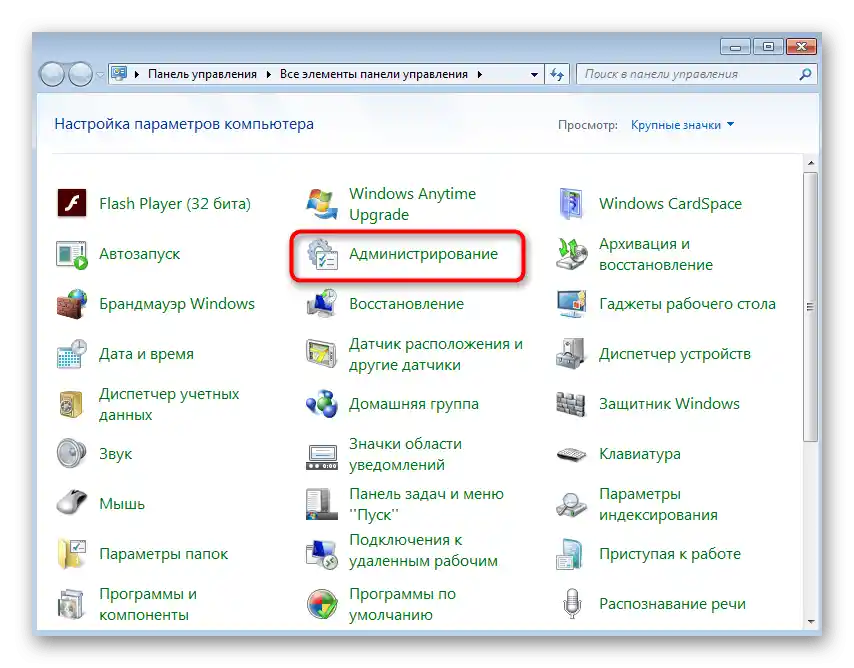
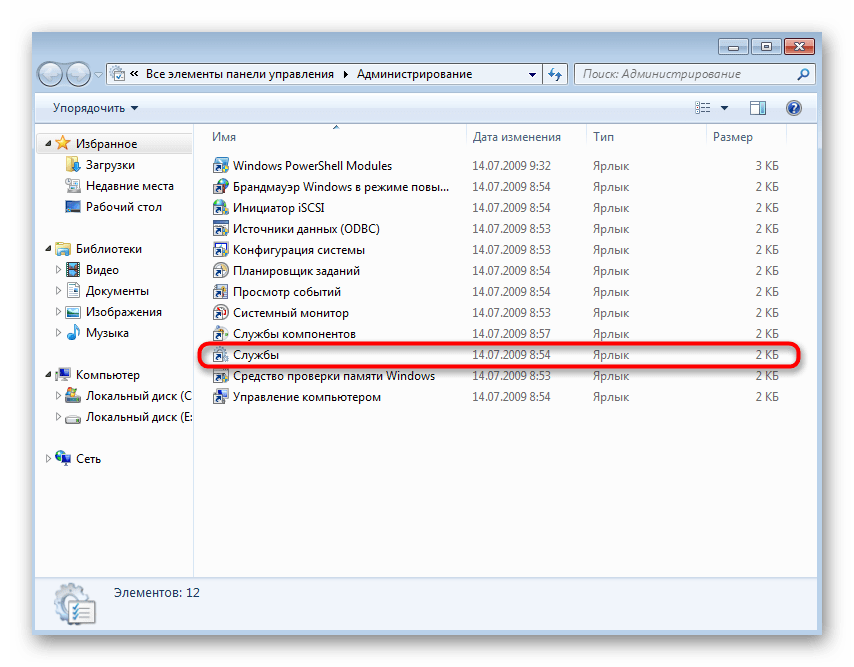
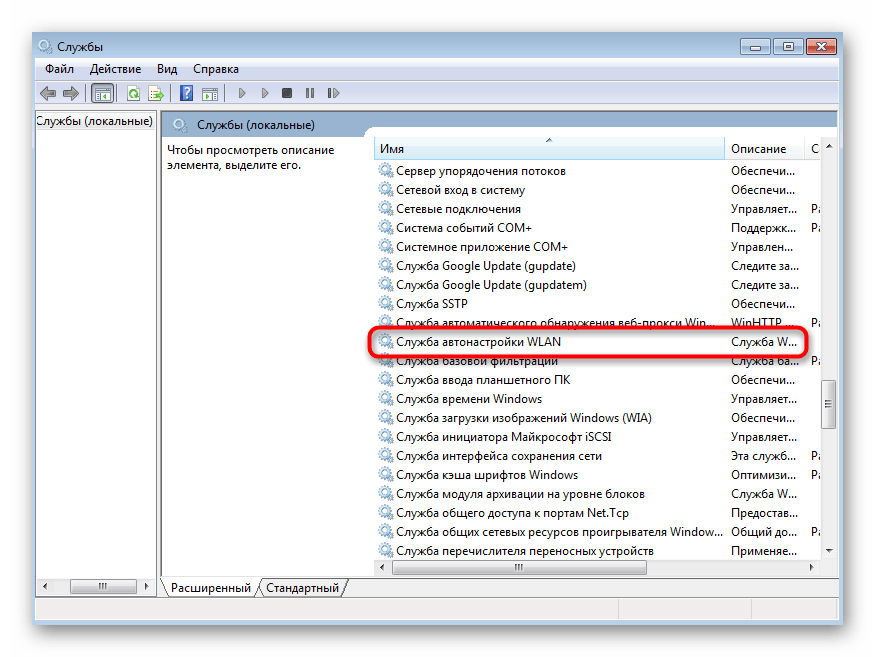
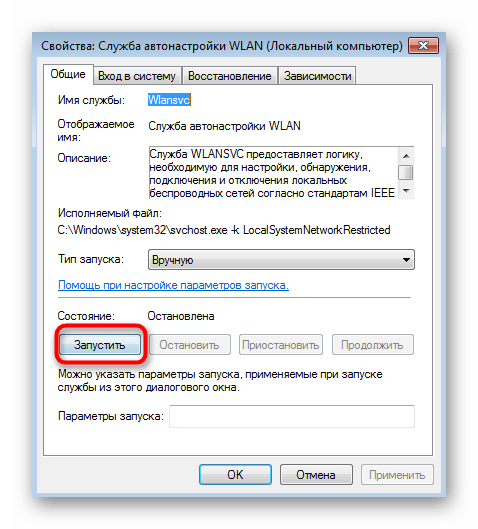

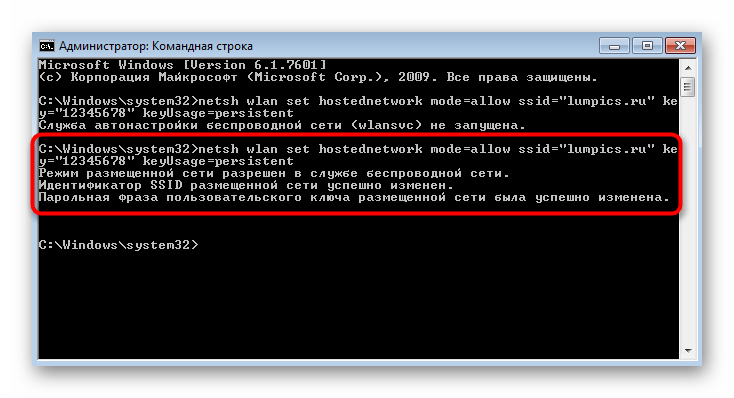
اکنون میتوانید گوشی هوشمند یا لپتاپ دیگری را بردارید تا دسترسی به شبکه را بررسی کنید.اگر او هنوز غایب است، به تنظیمات آداپتور شبکه مراجعه کنید و یک پارامتر را در آن تغییر دهید.
- دوباره "کنترل پنل" را باز کنید.
- به بخش "مرکز مدیریت شبکهها و اشتراکگذاری" بروید.
- در منوی سمت چپ بر روی عبارت قابل کلیک "تغییر تنظیمات آداپتور" کلیک کنید.
- بر روی آداپتور ایجاد شده با کلیک راست ماوس کلیک کرده و به "خصوصیات" آن بروید.
- به تب "دسترسی" بروید و گزینه "اجازه دادن به دیگر کاربران شبکه برای استفاده از اتصال اینترنت این کامپیوتر" را علامتگذاری کنید، سپس تغییرات را اعمال کرده و دوباره اتصال به Wi-Fi را بررسی کنید.
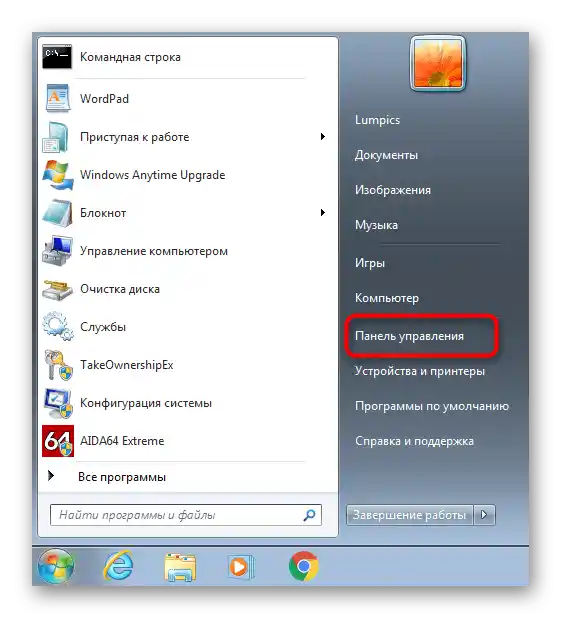
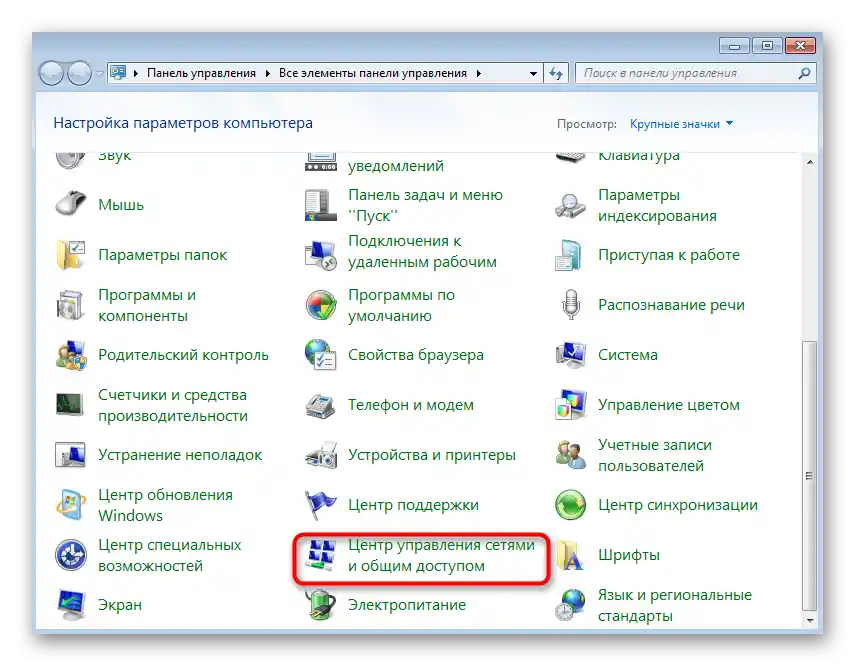
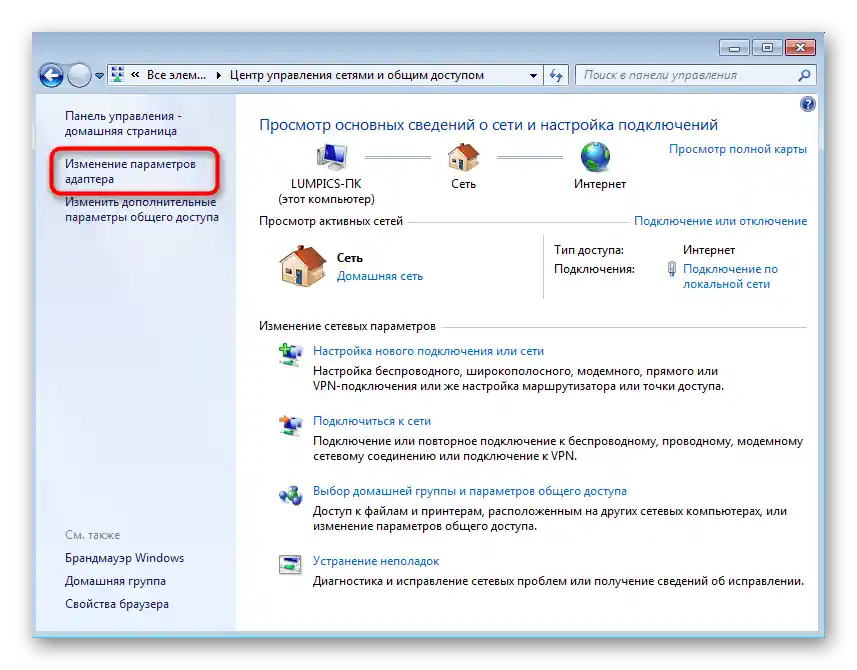
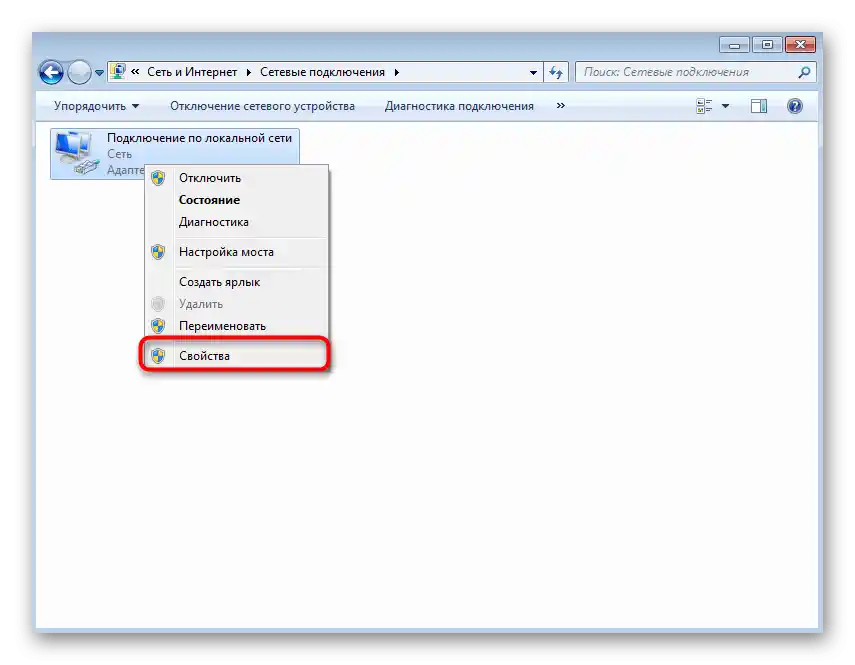
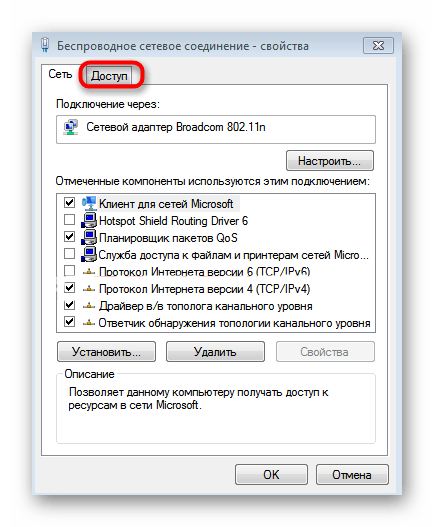
روش ۲: برنامههای شخص ثالث
اگر روش اول به هر دلیلی برای شما مناسب نیست، به عنوان جایگزین میتوانید از نرمافزارهای توسعهدهندگان مستقل استفاده کنید. در اکثر موارد، تنها نیاز است که پارامترهای اصلی شبکه را وارد کرده و بلافاصله آن را راهاندازی کنید و سپس لیست دستگاههای متصل را مشاهده کرده و به هر نحوی آنها را مدیریت کنید. برای بررسی دقیق تمام این برنامهها، به مقاله جداگانهای در وبسایت ما به لینک زیر مراجعه کنید.
بیشتر: برنامههای اشتراکگذاری Wi-Fi از لپتاپ و کامپیوتر
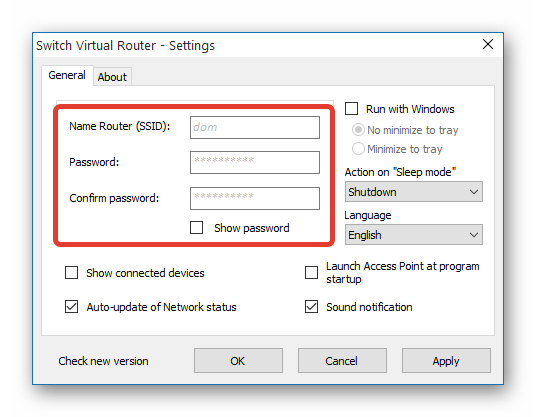
در مورد تنظیم صحیح چنین نرمافزاری، شما همچنین میتوانید به راهنمای ما مراجعه کنید که در آن یکی از برنامههایی که در بررسی ذکر شده است، به عنوان مثال آورده شده است. این راهنما به عنوان یک راهنمای عمومی در نظر گرفته میشود و در سایر راهحلها، اصل کار همان خواهد بود.
بیشتر: چگونه از برنامه MyPublicWiFi استفاده کنیم
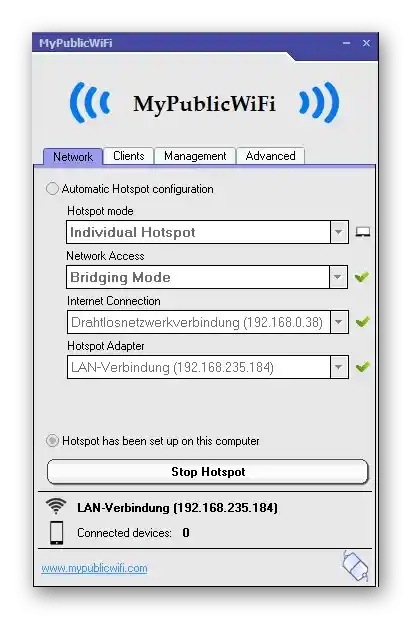
حل مشکلات مربوط به Wi-Fi
در پایان، چند مورد از رایجترین مشکلات مربوط به اشتراکگذاری شبکه بیسیم از کامپیوتر یا لپتاپ تحت ویندوز ۷ را بررسی خواهیم کرد.
- اگر هنگام تلاش برای ورود به "خصوصیات" شبکه ایجاد شده از طریق منوی تنظیمات آداپتور، خود پنجره باز نمیشود، منوی زمینه را با کلیک راست فراخوانی کرده، آداپتور شبکه را غیرفعال کرده و سپس دوباره فعال کنید.این پیکربندی او را بهروزرسانی کرده و امکان تنظیم دسترسی را فراهم میکند.
- در صورت عدم وجود زبانه "دسترسی"، که در بالا به آن اشاره شد، پیام را در "خط فرمان" بررسی کنید و اطمینان حاصل کنید که آداپتور شبکه جدیدی که Wi-Fi را توزیع میکند، ایجاد شده است. بنابراین، اگر در حالت خاموش باشد، نمیتوان آن را تنظیم کرد. در این مورد، توجه داشته باشید که همه روترها از چنین عملکردی پشتیبانی میکنند، اما ممکن است با مودمهای USB مشکلاتی پیش بیاید که به دلیل ویژگیهای عملکردی این نوع تجهیزات شبکه قابل حل نباشد.
- برخی از کاربران با خطای "نتوانستیم شبکه میزبان را راهاندازی کنیم. گروه یا منبع در وضعیت مناسب نیستند…" هنگام وارد کردن دستور
netsh wlan start hostednetworkمواجه میشوند. اگر این مشکل برای شما پیش آمد، به این معنی است که درایور آداپتور شبکه از این فناوری پشتیبانی نمیکند. به عنوان جایگزین، از نرمافزارهای شخص ثالث استفاده کنید. با این حال، گاهی اوقات در حالت خاموش قرار دارد، بنابراین برای بررسی این اقدامات را انجام دهید:
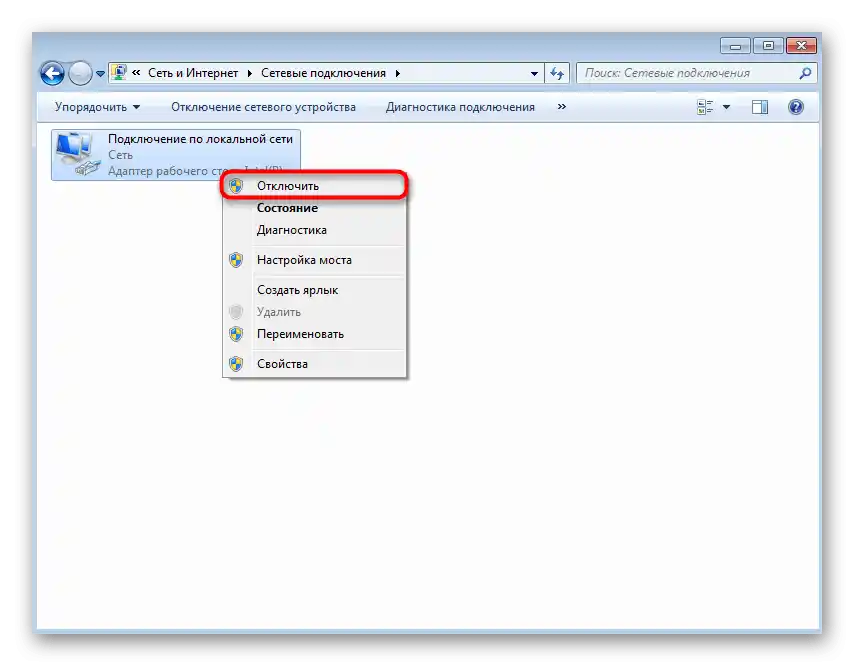
- از طریق "کنترل پنل"، "مدیریت دستگاهها" را باز کنید.
- بر روی منوی کشویی "نمایش" کلیک کنید > "نمایش دستگاههای مخفی".
- بخش "آداپتورهای شبکه" را گسترش دهید، و در آنجا "Microsoft Hosted Network Virtual Adapter" یا "آداپتور مجازی شبکه میزبان (مایکروسافت)" را پیدا کنید. بر روی این آداپتور کلیک راست کرده و گزینه "فعالسازی" را انتخاب کنید. سپس دوباره به کنسول برگردید و سعی کنید Wi-Fi را راهاندازی کنید.